어떻게 Microsoft Excel에서 드롭 다운 목록을 삭제하는
이 기사에서는 드롭 다운 목록을 삭제하는 방법을 배웁니다.
드롭 다운 목록은 사용자가 데이터를 입력하도록 제한하는 데 사용되며 목록에서 선택할 수있는 옵션을 제공합니다. 사용자가 목록에서 선택하는 대신 데이터를 입력 할 수 있으므로 드롭 다운 목록을 삭제하거나 제거해야합니다.
이미 존재하는 드롭 다운 목록을 삭제하거나 제거합니다. 아래와 같이 간단한 단계를 따르십시오.
데이터 유효성 검사 옵션을 사용하여 드롭 다운 목록을 제거 할 수 있습니다. 여기에서 예를 보겠습니다. 여기에 드롭 다운 목록이 있습니다
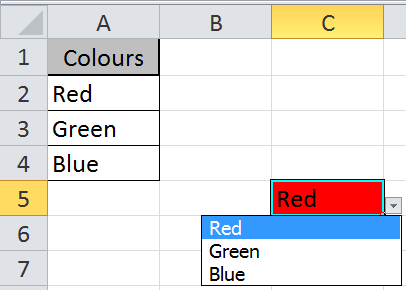
드롭 다운 목록을 제거 할 셀을 선택합니다.
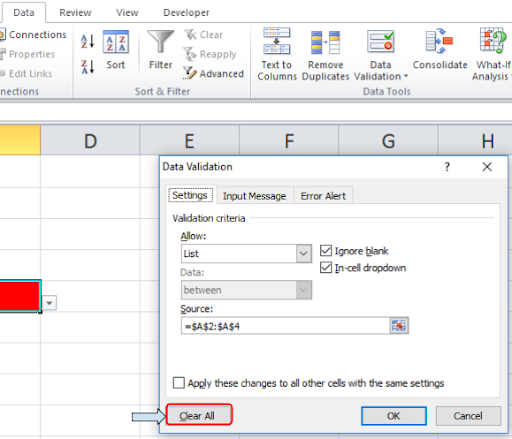
데이터> 데이터 유효성 검사로 이동합니다. .. 데이터 유효성 검사 대화 상자에서 모두 지우기 옵션을 선택하고 확인을 클릭합니다.
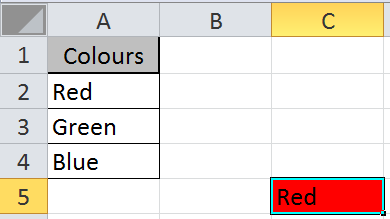
이제 해당 셀에 기록 된 텍스트입니다. 드롭 다운 목록이 제거되면 해당 셀을 편집 할 수 있습니다.
드롭 다운 목록이 셀에서 제거 된 것을 볼 수 있습니다.
아래에서 더 많은 예를 찾을 수 있습니다 .-
link : / excel-generals-how-to-edit-a-dropdown-list-in-microsoft-excel [Excel에서 드롭 다운 목록을 편집하는 방법?]
link : / tips-create-drop-down-list-in-excel-with-color [드롭 다운 목록에서 조건부 서식을 적용하는 방법?]
link : / tips-excel-dependent-drop-down-list [종속 드롭 다운 목록을 만드는 방법]
link : / tips-how-to-create-multiple-dropdown-list-without-repetition-using-named-ranges-in-excel [명명 된 범위를 사용하여 반복하지 않고 여러 드롭 다운 목록을 만드는 방법?]
link : / tips-how-to-create-drop-down-lists-in-excel-sheet [드롭 다운 목록을 만드는 방법?]
인기 기사 :
link : / keyboard-formula-shortcuts-50-excel-shortcuts-to-increase-your-productivity [50 Excel 단축키로 생산성 향상]
link : / formulas-and-functions-introduction-of-vlookup-function [Excel에서 VLOOKUP 함수를 사용하는 방법]
link : / tips-countif-in-microsoft-excel [Excel 2016에서 COUNTIF 함수를 사용하는 방법]
link : / excel-formula-and-function-excel-sumif-function [Excel에서 SUMIF 함수를 사용하는 방법]
Excel에서 드롭 다운 목록을 제거하는 방법을 배웠기를 바랍니다. 이 기사에 대한 질문을 말씀해주십시오. 우리는 당신을 돕기 위해 여기 있습니다.